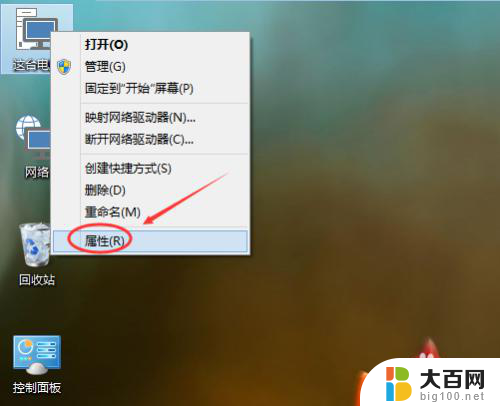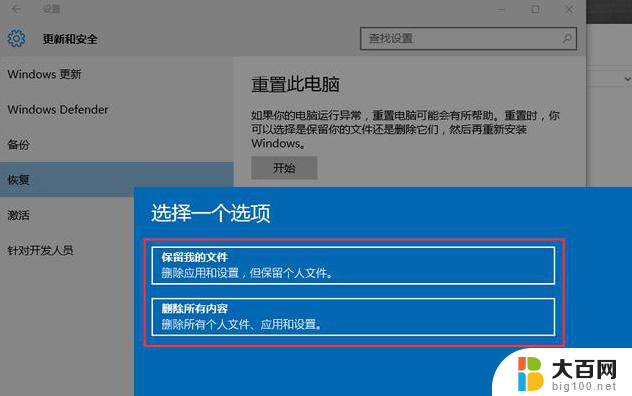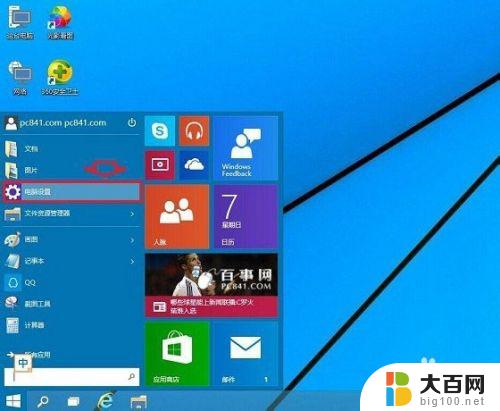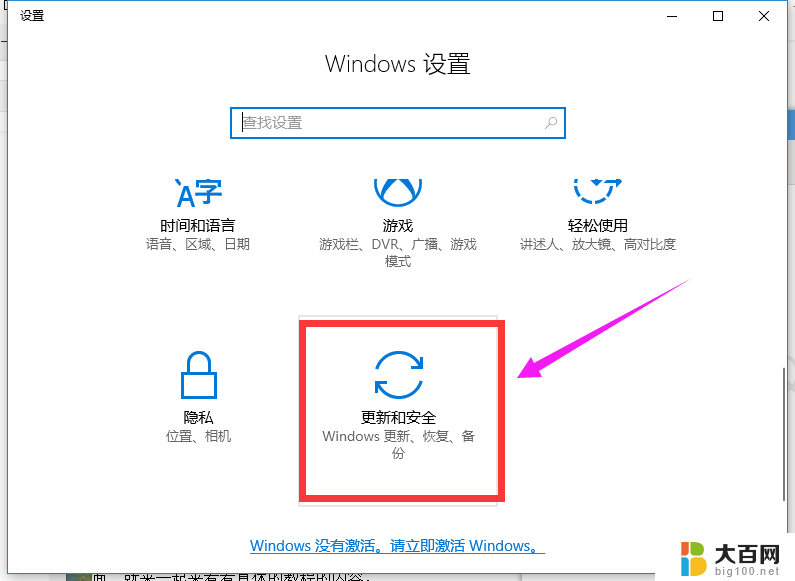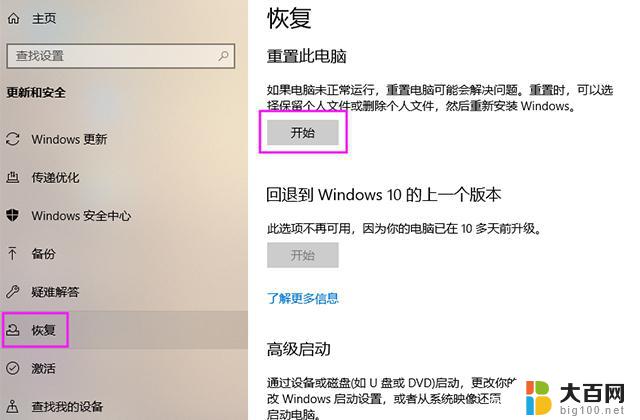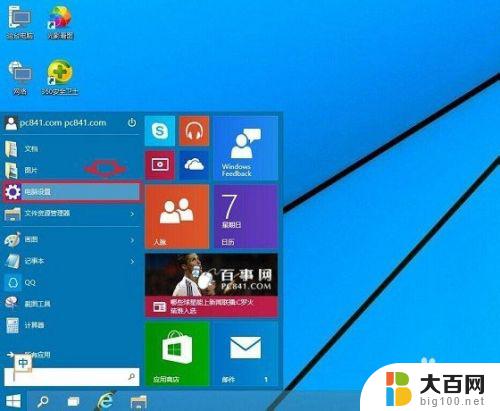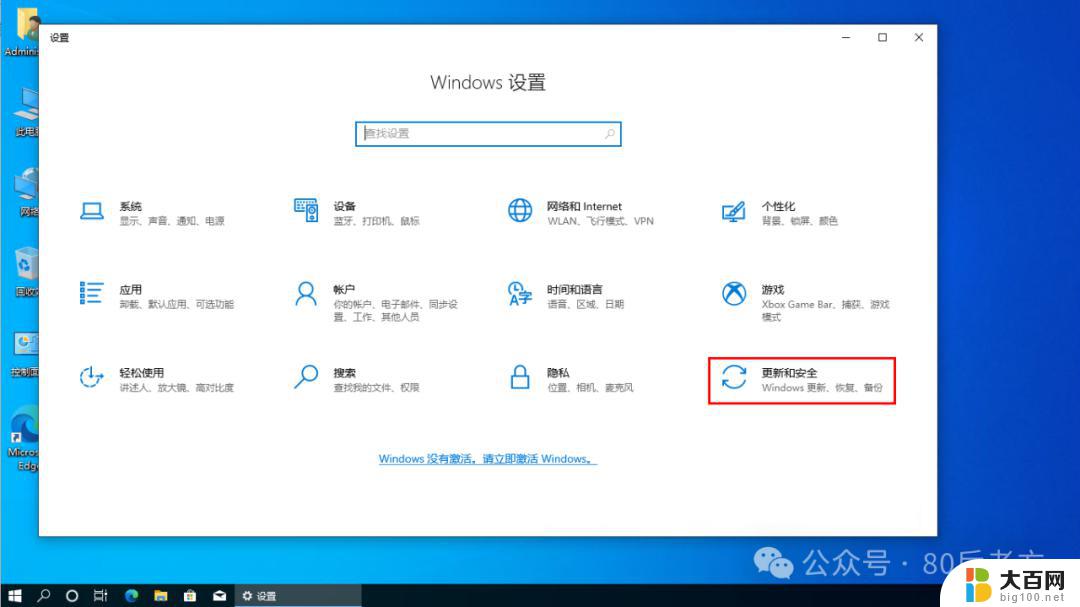电脑怎么恢复设置win10 Win10怎样还原系统设置
随着电脑在我们日常生活中的重要性不断增加,人们对于电脑系统的稳定性和安全性也越来越关注,在使用Windows 10操作系统的过程中,我们不可避免地会遇到一些问题或者需要恢复系统设置的情况。电脑如何恢复设置Win10?Win10又怎样还原系统设置呢?本文将详细介绍电脑恢复设置的方法和步骤,帮助大家轻松解决相关问题。
步骤如下:
1.首先在win10系统中找到左下角的“开始”,红色箭头所示的“设置”。点击进入设置界面,右下角也可以进入。
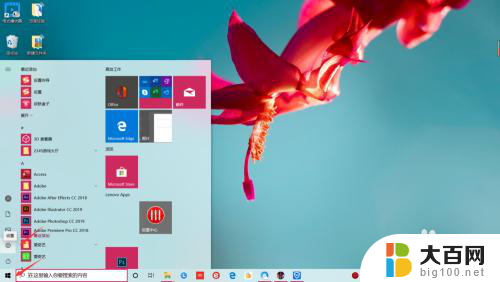
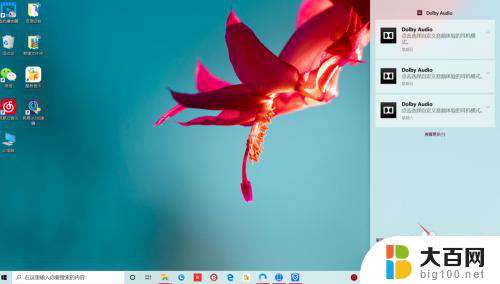
2.在“Windows设置”中找到最下方的“更新和安全”,windows更新,恢复,备份界面。
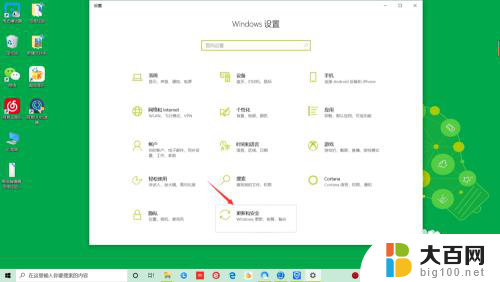
3.在这个界面找到“恢复——重置此电脑”,在重置时可以选择保留或删除个人文件。然后重新安装Windows,这样win10就还原系统设置了。
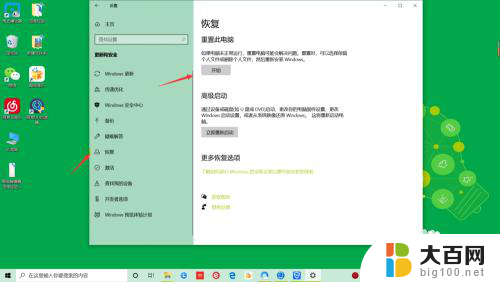
4.还有一种方法是在电脑关机状态下,按下开机键。出现微软徽标界面时,长按电源键强制关机,重复此步骤三次,电脑进入自动修复界面,等待自动修复完成,在弹出的界面中点击“重置此电脑”即可,点击“重置”按钮,电脑会自动重启并重置此电脑。
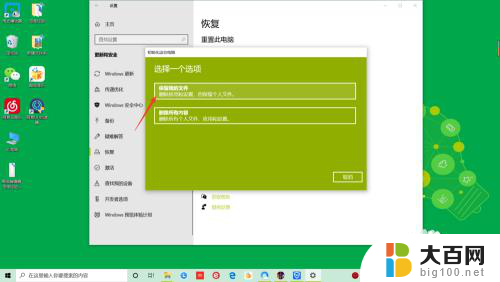
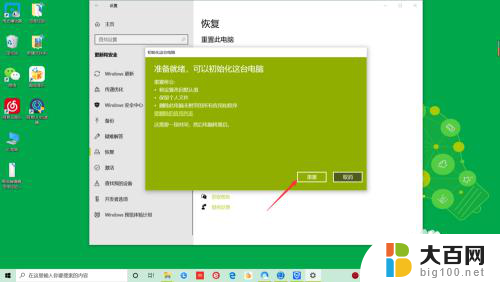
以上是关于如何恢复设置win10的全部内容,如果您遇到了这种情况,可以按照以上方法解决,希望对大家有所帮助。